Как открыть и сконвертировать файл в формате HEIC/HEIF
В июне 2017 года Apple анонсировала поддержку в MacOS High Sierra и iOS 11 формата HEIF с именами файлов вида HEIC (High Efficiency Image File Format, Высокоэффективный Формат Файла Изображений).
Вы уже могли сталкиваться с этими терминами в статьях об iOS и MacOS, но если вы всё еще имеете только поверхностное представление о формате HEIC – прочтите эту статью, чтобы быть технически подкованным.
Сайт MYSKU.ru не позволяет загружать в статьи картинки в формате HEIC, чтобы скорвертировать HEIC файлы в JPEG формат — воспользуйтесь бесплатным онлайн конвертером
Открытие HEIC в Windows 10
Начиная с версии 1803 Windows 10 при попытке открыть файл HEIC через приложение фотографии предлагает скачать необходимый кодек из магазина Windows и после установки файлы начинают открываться, а для фотографий в этом формате появляются миниатюры в проводнике.

Однако, есть одно «Но» — ещё вчера, когда я готовил текущую статью, кодеки в магазине были бесплатными. А уже сегодня, при записи видео на эту тему обнаружилось, что Microsoft хочет за них 2 доллара.
Если у вас нет особенного желания платить за кодеки HEIC/HEIF, рекомендую использовать один из описанных далее бесплатных способов открыть такие фото или конвертировать их в Jpeg. А быть может Microsoft со временем «одумается».
Открываем файл HEIC в Windows 7 и более ранних версиях Windows 10

В ранних Windows 10 и в других более старых операционках просмотреть изображения HEIF в «Фотографиях» не получится описанным выше приёмом. Но выход есть – скачать и установить другое расширение. Например, CopyTrans HEIC.
Этот плагин имеет широкий функционал для работы с файлами HEIC. Так он подготавливает Средство просмотра фотографий Windows (Предшественник приложения «Фотографии») к работе с изображениями в форматах «.heif» и «.heic». Но еще он добавляет полезную функцию «Конвертировать в JPG» в контекстное меню правой кнопки мыши. Чтобы воспользоваться ей, вам нужно только найти нужную фотографию и в контекстном меню выбрать этот пункт. Новый формат файла тут же сохранится в исходную папку. Всего два клика – и вы получаете формат JPG, который подходит для большинства приложений, браузеров и веб-ресурсов.
Программы-конвертеры HEIC to JPG

Если вы часто работаете с фотографиями формата HEIC, лучше найти и установить программу для преобразования изображений в больших количествах. Обзор утилит для конвертации:
- iMazing HEIC Converter. Загрузка программы доступна для платформ Mac и Windows. Помимо преобразования HEIC сервис переносит музыку, файлы, создает условия для управления контентом.
- Heictojpg.com – HEIC конвертер с возможностью загрузки и обработки до 30 фотографий. Скачайте программу на ПК, запустите и загрузите нужные фото. Преобразование произойдет автоматически, без дополнительных настроек.
- CloudConvert – работает с HEIC и другими форматами.
Пользователи Windows 10 лишены подобных проблем. Чтобы конвертировать HEIC в JPG, здесь достаточно скачать кодек для просмотра нового айфоновского формата.
Apowersoft

Простой минималистичный конвертер из heic в jpeg, который позволит вам выбрать, оставлять ли Exif-данные.
Как видите, конвертация из heic в jpeg не представляет собой ничего сложного. Просто выбираете любой сервис, а он сделает всё за вас!
Как HEIC перевести в JPG
Для того, чтобы получить из HEIC более известный и кроссплатформенный формат JPG можно воспользоваться специальными онлайн сервисами. Эти сервисы позволяют загружать фотографии HEIC на сервер для конвертации и на выходе вы получаете то же фото без потери качества, а в некоторых случаях, применив местные инструменты, даже лучшего.
Формат вышел в свет вместе с новой операционной системой iOS 11 относительно недавно. Поэтому сервисы по конвертированию HEIC в JPG выглядят простыми и еще не успели «обрасти» всякими дополнительными возможностями и функциями. Таким является сервис Heictojpg.com. Он позволяет обрабатывать одновременно до 30 файлов, что существенно упростит вам задачу. Хорошая новость также заключается в том, что файлы HEIC, которые будут конвертированы в JPG оптимизируются на сайте с помощью JPEGmini, что способствует уменьшению файла, но качество будет прежним. Чтобы воспользоваться сервисом и конвертировать файлы:

- Перейдите на сайт – heictojpg.com.
- Прямо перед вами откроется окно, в котором изображена пиктограмма со стрелочкой, символизирующей загрузку. Нажмите на нее.
- После нажатия откроется окно с выбором файлов на вашем компьютере. Выбрав файлы и загрузив их на сервер сервиса, конвертируйте файлы в JPG. После чего можно выгружать их снова в компьютер.
Плюсы и минусы нового формата по сравнению с JPG/JPEG?
Apple анонсировала, что Айфоны, по крайней мере внутренне, по умолчанию будут сохранять изображения в формате HEIF. Для пользователей, чьи Айфоны оснащены памятью в 32 и 64 Гбайт, а также те, у кого заканчивается свободная память на девайсе, это не будет хорошей новостью, ведь файл HEIF/HEIC может сохранить только половину того, что может сохранить файл JPG/JPEG того же размера и качества. Плюсом же является то, что у HEIF/HEIC есть свои преимущества:
- файл может содержать одновременно несколько фотографий (идеально для живых обоев)
- поддерживает прозрачность, как GIF
- хранит историю изменения файлов (обрезка, вращение), так что можно откатить файл до первоначальной версии
- поддерживает 16 битные цвета против 8 бит у JPG
Наряду с этими преимуществами, есть и недостатки, которые могут сделать файлы HEIF/HEIC не такими привлекательными, как другие форматы изображений:
- Они не поддерживаются Mac, на которых стоит ОС более ранняя, чем High Sierra. Также этот формат не поддерживается в прямом виде на ОС Windows 10/8/7/Vista/XP.
- HEIF очень сильно опирается на патенты, что означает, что его поддержку трудно будет законно внедрить, в частности в платных программах или аппаратных продуктах.

Как конвертировать HEIC в JPG
Интеграция поддержки нового формата – это хорошо, но в ряде случаев этого недостаточно. Многие вьюеры наделены базовыми средствами редактирования изображения, но для HEIC такие функции работают не всегда. Тем более – если у вас возникла потребность в более серьёзном редактировании файла мощными графическими редакторами. К тому же обмен фотками в формате HEIF не гарантирует, что у ваших друзей имеется соответствующий кодек, так что иногда лучшее решение – преобразовать HEIC в более привычный JPG.
iOS умеет это делать самостоятельно – нужно только выбрать в «Настройках» пункт «Фото» и опцию «Автоматический перенос на ПК». В этом случае при обмене файлами через USB шнур все изображения в контейнере HEIF будут автоматически конвертированы в JPEG (равно как и видео из H.265 в H.264).
СОВЕТ. Такое преобразование ведёт к ухудшению качества картинки, поэтому по возможности старайтесь обходиться без конвертации, и уж тем более без множественных обратных преобразований.
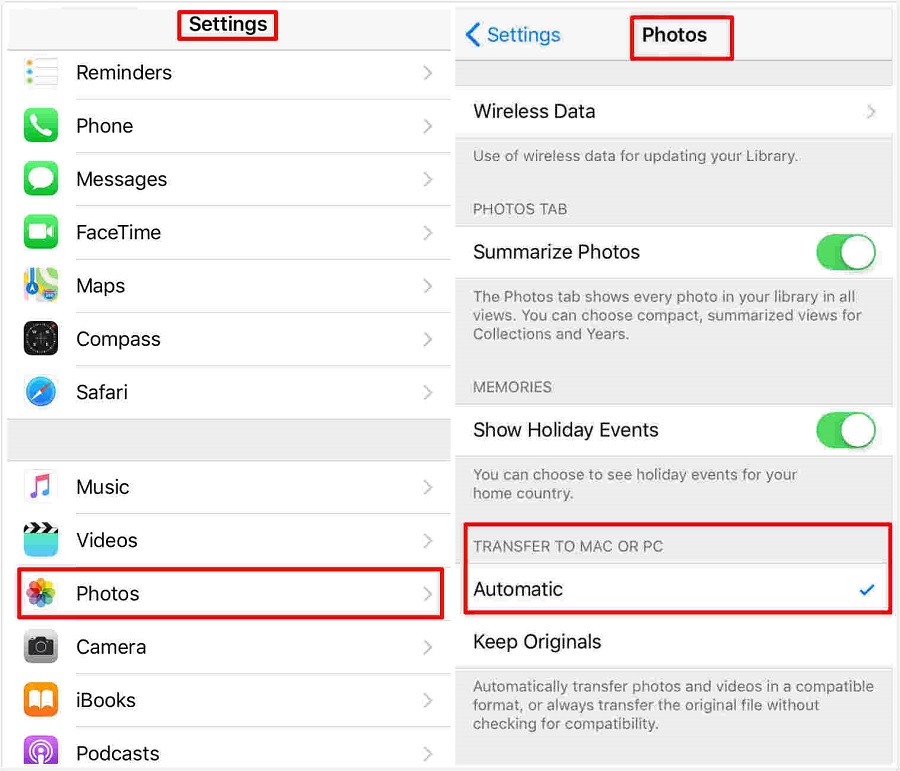
Но поскольку пользователям Windows такой способ конвертации недоступен, рассмотрим другие возможности. Здесь есть выбор из двух вариантов: скачать и установить конвертер на свой ПК или ноутбук или воспользоваться онлайн сервисом.
Начнём с первого варианта. Рассмотрим распространяемый бесплатно конвертер CopyTrans HEIC, преобразовывающий HEIC в JPG.
Программу для Windows, начиная с версии 7, можно скачать по ссылке https://www.copytrans.net/copytransheic/.
Инструкция по установке и пользованию программой для преобразования файлов HEIC в JPG:
- запускаем конвертер.
- переходим в проводнике в каталог с файлами в формате HEIC, которые нужно преобразовать, поскольку конвертор не имеет графического интерфейса (это сделано для минимизации объёма программы), работать будем через контекстное меню;
- для этого правой кнопкой мыши щёлкаем на изображении, подлежащем преобразованию;
- появится контекстное меню, в котором выбираем пункт «Convert JPG with CopyTrans»;
- конвертация займёт несколько секунд, файл появится в этой же папке и будет иметь такое же имя, но с расширением JPG. Исходное изображение программа не изменяет.
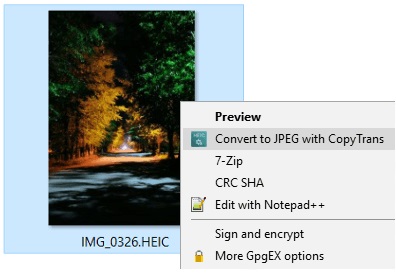
Конвертер позволяет производить групповые манипуляции. Если есть необходимость переделать в формат JPEG несколько файлов, выделяем их все и на любом щёлкаем правой кнопкой мыши. Дальнейшие действия понятны, но если файлов для перевода в обычный формат много, конвертация будет длительной. У вас может сложиться впечатление, что программа зависла, но это не так – просто у неё много работы, придётся подождать.
Существуют и аналогичные программы с графическим интерфейсом, предназначенные для изменения формата фото HEIC в JPG. Среди них можно отметить iMazing HEIC Converter, CoolUtils, конвертеры JPEGmini и Apowersoft.
При выборе такой программы главный фактор, на который необходимо обращать внимание – качество преобразования. Вы уже знаете, что формат JPEG в этом плане заметно уступает, но и методы конвертации производители подобного ПО применяют разные.
Если говорить о рассмотренном нами конвертере CopyTrans HEIC, то можно утверждать, что он практически не ухудшает исходное изображение. Во всяком случае, неспециалист вряд ли заметит разницу. Правда, сохранить тот же размер невозможно по определению, и разница будет почти двукратной – мы смогли конвертировать файл HEIC размером 1.25 МБ в JPG размером 2.4 МБ. Другими словами, сохранение исходного качества возможно при соответствующем увеличении размера картинки.
Второй способ преобразования не менее популярен – это использование онлайн-сервисов. Таковых при желании тоже можно найти немало, и общий принцип у них примерно одинаков: загрузка изображения в специальное окошко и нажатие кнопки, инициирующей процесс конвертации. Предварительно потребуется указать целевую папку, но многие конвертеры помещают преобразованный файл в тот же каталог, меняя только расширение.
Примеры бесплатных онлайн-сервисов по преобразование HEIC в JPG:
- cloudconvert.com– известный конвертор, весьма удобный в использовании и поддерживающий несколько других распространённых форматов графических файлов;
- apowersoft.com – позволяет изменять качество результирующего файла с сохранением данных EXIF;
- heictojpg.com – конвертер, способный на массовое преобразование группы фалов до 50 за сеанс;
- aconvert.com – неплохой сервис, с возможностью манипуляций с размером графического файла и поддержкой других форматов, граничный размер изображения – 200 МБ.
Главное преимущество онлайн-конверторов – отсутствие необходимости скачивания и установки программы на жёсткий диск. Но существует вероятность, что все конвертированные файлы могут сохраняться на сервере сервиса, так что личные фотографии лучше не конвертировать. Если, конечно, вы не хотите, чтобы они попали в чужие руки.












